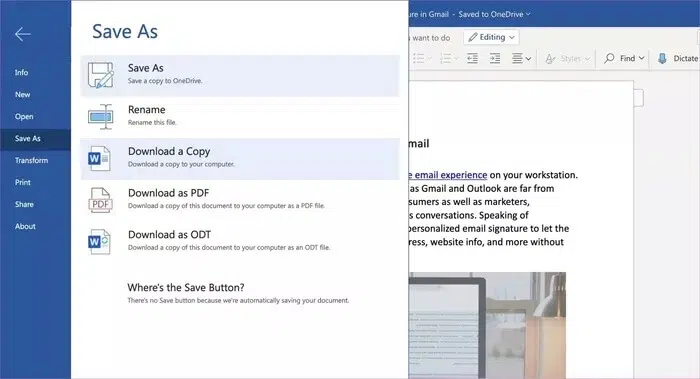Comment ouvrir un fichier pages sur mac ?
Les concepteurs comme Apple, à travers la personnalisation de leurs produits, mettent au point des outils qui ne sont fonctionnels qu’avec eux. Cet acte se remarque avec les fichiers .pages qui ne sont pas compatibles avec les systèmes d’exploitation comme Windows par exemple. Avec un Mac à votre disposition, travailler sur un tel fichier est facile puisque le Mac est issu d’Apple. Mais comment l’ouvrir ? Découvrez dans cet article, la solution pour ouvrir un tel fichier sur votre Mac.
Plan de l'article
Le fichier pages, c’est quoi ?
Le fichier .pages est un fichier pouvant contenir des images et/ou du texte. Mise au point par Apple, il est donc lisible sur ses produits tels que le smartphone (iPhone), la tablette (iPad) ou sur un iMac. Pour un utilisateur d’un PC Windows, il sera impossible de le consulter ou le lire après l’avoir reçu par mail ou après l’avoir téléchargé par exemple. Ceci s’explique par l’incompatibilité de format. Néanmoins, après quelques petits changements, il pourra le lire sans aucune gêne.
A découvrir également : Comment utiliser un CRM?
Processus d’ouverture du fichier pages
L’ouverture du fichier .pages sur un Mac, est un processus très simple. Pour commencer, entrez dans le Finder de votre Mac et sélectionnez le fichier à ouvrir en maintenant enfoncé, la touche de contrôle (ctrl). Ensuite choisissez « Ouvrir avec » et l’option « pages ». Si le seul traitement présent sur votre Mac est celui de « Pages », alors vous pouvez faire une clique double sur le fichier pour l’ouvrir.
Si c’est dans l’option « App Pages for Mac », sélectionnez « Fichier » puis « Ouvrir » pour choisir le fichier à ouvrir et l’ouvrir. Lorsqu’un fichier se présente en grisé dans votre Mac, sachez qu’il n’est pas dans le bon format. C’est une incompatibilité de format qui s’avère très gênante pour tout utilisateur. Cependant, si vous réussissez à ouvrir le fichier, un message vous notifie que l’apparence de ce dernier sera différente.
A lire en complément : Shadow IT est-il un atout majeur pour encourager la créativité ?
Après ouverture du fichier, vous avez la possibilité de le convertir dans un autre format, toujours sur votre Mac. Et le processus est aussi simple que celui de l’iPad ou de l’iPhone. Pour cela, commencez par ouvrir le document que voulez convertir et cliquez sur l’option « Exporter vers ». Une liste de formats s’ouvrira à vous et vous de choisir le format dans lequel vous désirez convertir votre fichier.
Une fois le format choisi, cliquez sur « Continuer » pour pouvoir amener le fichier dans l’emplacement de votre choix et l’enregistrer. Pour finaliser l’opération, appuyez sur « Exporter ». Le même processus peut se reproduire si vous voulez envoyer un fichier par courrier sous un format précis. Une fois le fichier sélectionné, cliquez sur « Partager » puis « Envoyer une copie » et choisissez le mode et le format d’envoi.
Ouverture avec le iCloud par identifiant Apple
L’iCloud est un service qui, de base, vous permet de synchroniser vos données entre vos appareils dérivés Apple. Maintenant avec la fonctionnalité « Pages pour iCloud » la possibilité vous est offerte d’ouvrir, modifier et de partager des fichiers par navigateur compatible avec un Mac. Pour cela, connectez-vous à votre iCloud à l’aide de vos identifiants et choisissez « Pages ». Sélectionnez le fichier en question dans le gestionnaire des documents et faites-le glisser dans votre navigateur. Vous pourrez ensuite l’ouvrir avec un double-clique.
Ouverture avec le logiciel Pages d’Apple
Pour les utilisateurs de Mac, l’ouverture d’un fichier Pages est encore plus simple grâce au logiciel dédié d’Apple. Il vous suffit simplement de double-cliquer sur le fichier pour qu’il s’ouvre automatiquement avec Pages. L’avantage de cette méthode est que vous pouvez profiter pleinement des fonctionnalités avancées offertes par ce logiciel.
Pages propose une interface conviviale et intuitive qui permet de naviguer facilement dans le document. Vous pouvez modifier le texte, ajouter des images, insérer des tableaux ou même créer des graphiques pour illustrer vos propos. Le logiciel offre aussi la possibilité d’utiliser différents modèles prédéfinis pour personnaliser la mise en page de votre document.
Une fois que vous avez terminé vos modifications, il vous suffit d’enregistrer votre fichier et il sera prêt à être partagé ou imprimé selon vos besoins. Si vous souhaitez partager votre document avec quelqu’un qui n’a pas le logiciel Pages, ne vous inquiétez pas : il est possible d’exporter votre fichier au format PDF ou Word afin qu’il puisse être lu par tout type de lecteur.
Conversion du fichier Pages en format compatible avec d’autres logiciels de traitement de texte
Il se peut que vous ayez besoin d’ouvrir votre fichier Pages sur un ordinateur qui ne dispose pas du logiciel d’Apple. Dans ce cas, vous devez savoir comment convertir votre fichier en un format compatible avec d’autres logiciels de traitement de texte couramment utilisés.
Heureusement, Apple propose une solution simple pour effectuer cette conversion. Il suffit de suivre les étapes ci-dessous :
Choisissez le format souhaité pour votre fichier dans la liste des options disponibles (par exemple : Word, PDF).
Donnez un nom à votre nouveau fichier et choisissez l’emplacement où vous souhaitez l’enregistrer.
Une fois la conversion terminée, vous pouvez ouvrir votre nouveau fichier avec n’importe quel logiciel compatible avec le format choisi lors de l’exportation.
Vous devez noter que certaines fonctionnalités spécifiques à Pages peuvent être perdues lors de la conversion vers un autre format. Par conséquent, il est recommandé d’examiner attentivement le résultat final afin de vérifier si tout est conforme à vos attentes.
Ouvrir un fichier Pages sur Mac peut être réalisé simplement en utilisant le logiciel dédié fourni par Apple. Si nécessaire, il existe aussi des solutions pour convertir ces fichiers vers des formats compatibles avec d’autres logiciels populaires tels que Word ou PDF. Avec toutes ces options à disposition, les utilisateurs Mac ne devraient plus rencontrer de difficultés pour accéder et partager leurs documents Pages.